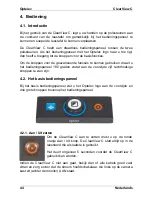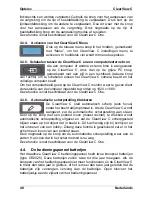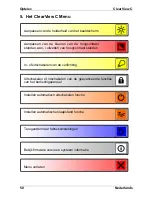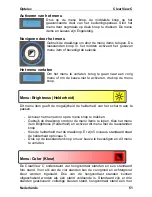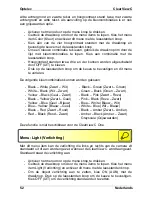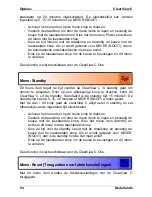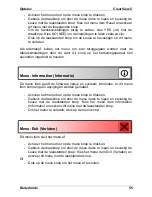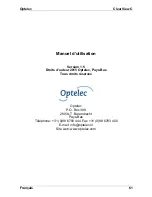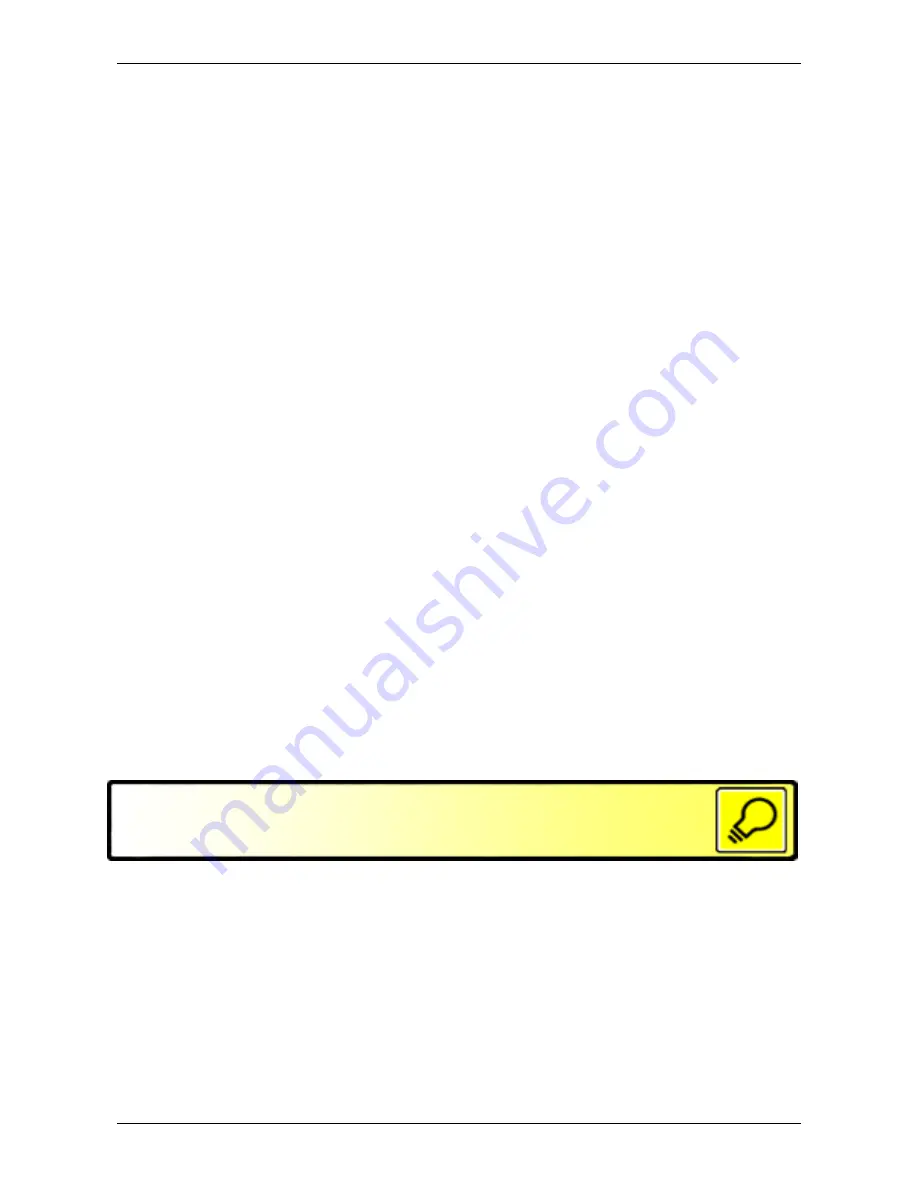
Optelec ClearView
C
52
Nederlands
witte achtergrond en zwarte tekst en hoogcontrast stand twee met zwarte
achtergrond en witte tekst. Als aanvulling op de kleurcombinaties is er ook
een grijswaarden optie.
- Activeer het menu door op de menu knop te drukken.
- Gebruik de draaiknop om door de menu items te lopen. Kies het menu
item Color (Kleur) en activeer dit menu met de leesstanden knop.
- Kies één van de vier hoogcontrast standen met de draaiknop en
bevestig de keuze met de leesstanden knop.
- Om een nieuwe combinatie te kiezen, gebruik de draaiknop om door de
lijst met kleurcombinaties te lopen. Kies een combinatie met de
leesstanden knop.
- Hoogcontrast
standen
twee, drie en vier kunnen worden uitgeschakeld
door OFF (UIT) te kiezen.
- Druk op de leesstanden knop om de keuze te bevestigen en dit menu
te verlaten.
De volgende kleurcombinaties kunnen worden gekozen:
- Black – White (Zwart – Wit)
- White – Black (Wit – Zwart)
- Yellow – Black (Geel – Zwart)
- Black – Yellow (Zwart – Geel)
- Yellow – Blue (Geel – Blauw)
- Blue – Yellow (Blauw – Geel)
- Black – Red (Zwart – Rood)
- Red – Black (Rood – Zwart)
- Black – Green (Zwart – Groen)
- Green – Black (Groen – Zwart)
- Black – Pink (Zwart – Roze)
- Pink – Black (Roze – Zwart)
- Blue – White (Blauw – Wit)
- White – Blue (Wit – Blauw)
- Black – Amber (Zwart – Amber)
- Amber – Black (Amber – Zwart)
Greyscale (Grijswaarden)
Deze functie is niet beschikbaar voor de ClearView C One.
Menu: Light (Verlichting)
Met dit menu item kan de verlichting die links en rechts van de camera zit
standaard uit of aan worden gezet, wanneer de ClearView C wordt aangezet.
Standaard staat de verlichting aan.
- Activeer het menu door op de menu knop te drukken.
- Gebruik de draaiknop om door de menu items te lopen. Kies het menu
item Light (Verlichting) en activeer dit menu met de leesstanden knop.
- Om de object verlichting aan te zetten, kies ON (AAN) met de
draaiknop. Druk op de leesstanden knop om de keuze te bevestigen.
Kies OFF (UIT) om de verlichting standaard uit te zetten.
Summary of Contents for ClearView C HD
Page 1: ...Optelec ClearView C Page 1...
Page 2: ......
Page 162: ...Optelec ClearView C 162 2 4 ClearView C 1 2 3 4 5 6 7 C 8 9 1 2 3 4 5 6 7 C 8 9...
Page 167: ...Optelec ClearView C 167 4 2 6 LED LED 30 4 2 7 2 ClearView C 4 3 ClearView C One...
Page 170: ...Optelec ClearView C 170 5 ClearView C...
Page 171: ...Optelec ClearView C 171 5 ClearView C 1 2...
Page 172: ...Optelec ClearView C 172 2 3 4 ClearView C One ON OFF ClearView C One...
Page 174: ...Optelec ClearView C 174 ClearView C 15 5 15 30 NEVER ClearView C One ClearView C YES NO 10...
Page 175: ...Optelec ClearView C 175...
Page 182: ...Optelec ClearView C 182 1 Optelec ClearView C 1 1 2 C C...
Page 183: ...Optelec ClearView C 183 2 1 CR2025 2 2 1 2 3 C 4 5 6 7 8 9 HDMI OUT 10 HDMI IN 11 IN 12 OUT 13...
Page 184: ...Optelec ClearView C 184 2 3...
Page 185: ...Optelec ClearView C 185 3 3 1 Optelec 3 2 Optelec 3 2 1 12...
Page 186: ...Optelec ClearView C 186 ON 3 2 2 3 2 3 a olor 1 2 3 4...
Page 187: ...Optelec ClearView C 187 5 3 2 4 4 3 2 5 3 2 6...
Page 188: ...Optelec ClearView C 188 3 2 7 3 3...
Page 189: ...Optelec ClearView C 189 3 3 1 3 3 3 2 3 3 3 3 3 4 MENU 4...
Page 190: ...Optelec ClearView C 190 3 3 5 PC HDMI IN A 1920 x 1080 1920 x 1080 3 3 6...
Page 191: ...Optelec ClearView C 191 3 4 CR2025 1 2 3 CR2025 4...
Page 192: ...Optelec ClearView C 192 4...
Page 193: ...Optelec ClearView C 193 MENU MENU MENU rightness MENU rightness rightness rightness max...
Page 195: ...Optelec ClearView C 195 ight off MENU ight on off tandby never MENU Standby never...
Page 196: ...Optelec ClearView C 196 power off never MENU Power off never eylock PC MENU keylock on...
Page 197: ...Optelec ClearView C 197 MENU keylock off eset MENU eset yes no 10 information MENU...
Page 198: ...Optelec ClearView C 198 information exit MENU exit...
Page 199: ...Optelec ClearView C 199 5 C 6 XY...
Page 201: ...Optelec ClearView C 201 8 8 1 C C 8 2 8 3 8 4...
Page 202: ...Optelec ClearView C 202 8 5 brightness 8 6 HDMI C HDMI IN A 1920 1080 PC C 8 7 XY...
Page 203: ...Optelec ClearView C 203 9...
Page 204: ...Optelec ClearView C 204...
Page 205: ...Optelec ClearView C 205 10 Optelec TEL FAX URL http www times ne jp Email info times ne jp...
Page 207: ......
Page 208: ...Optelec ClearView C 208...